Team erstellen
Die Verwendung des Programms Microsoft Office 365 ist in fast jedem Büro mittlerweile Gang und Gebe. Viele Funktionen sind intuitiv und sofort ersichtlich. Es gibt jedoch auch einige Tipps und Tricks, die Sie als fortgeschrittene Person in diesem Programm nicht kannten.
Auf dieser Seite wird auf die Grundlagen eingegangen, wie Sie ein Team bei MS Teams erstellen und verwalten können.
1. Öffnen Sie die MS-Teams App.
2. Auf der linken Seite werden nun untereinander verschiedene Symbole angezeigt. Klicken Sie hier auf das „Teams-Symbol“.


3. Danach können Sie am unteren linken Rand des Fensters folgendes Symbol erkennen:
Klicken Sie das entsprechende Symbol an und entscheiden Sie, ob Sie ein neues Team erstellen möchten oder einem bestehenden Team mittels eines Codes beitreten möchten.
4. Wenn Sie ein neues Team erstellen, haben Sie die Möglichkeit aus verschiedenen Vorlagen auszuwählen. Sie können entweder ein Team aus einer bereits bestehenden Gruppe generieren oder das Team von Anfang an neu aufbauen. Nun können Sie aus weiteren Einstellungen wählen:
- a. Wenn Sie ein privates Team erstellen, benötigen Personen eine Berechtigung, um beizutreten.
- b. Bei einem öffentlichen Team können alle Personen einer Organisation beitreten.
- c. Anschließend geben Sie Ihrem Team einen Namen und können eine Beschreibung hinzufügen.
5. Als letzten Schritt wählen Sie „Erstellen“.
Jedes neu erstellte Team erscheint in der Leiste links neben den vorher genannten Symbolen.
In unserer Digital@Work Schulung bekommen Sie ein umfassendes Wissen zu Microsoft Office 365 vermittelt!
Team verwalten
- Mitglieder hinzufügen
Nun haben Sie die Möglichkeit Team-Mitglieder hinzuzufügen und Kanäle zu erstellen. Über „Personen hinzufügen“ können Sie Arbeitskolleg:innen aber auch Personen außerhalb Ihrer Organisation dem Team beitreten lassen, hierfür müssen Sie lediglich deren E-Mail-Adresse eingeben.
Sobald Sie zufrieden sind mit der Zusammensetzung des Teams drücken Sie den Button „Hinzufügen“:
Sollten Sie im Nachgang weitere Personen zum Team hinzufügen wollen, können Sie dies jederzeit tun, indem Sie links das entsprechende Team auswählen und über auf die drei Punkte rechts daneben klicken:
Über die eben erwähnte drei Punkte können Sie Ihre Teams weiter verwalten und bearbeiten.
Über die Option „Team verwalten“ können Sie weiterhin Teammitglieder entfernen oder deren Rolle ändern (in Besitzer oder Mitglied).
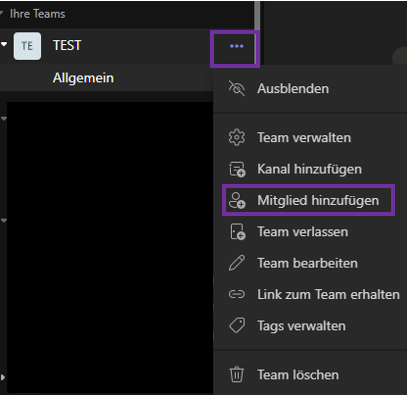
- Kanäle erstellen
Bei Erstellung eines Teams wird automatisch ein Kanal mit dem Namen „Allgemein“ erstellt. Dieser kann für allgemeine Informationen genutzt werden, die alle Teammitglieder betreffen.
Für die Erstellung weiterer Kanäle muss ebenfalls auf die drei Punkte geklickt werden, die rechts neben dem Teamnamen erscheinen:
Anschließend können Sie dem Kanal einen Namen und eine Beschreibung geben. Bei Setzen des Hakens unter:
„Diesen Kanal automatisch in der Kanalliste aller Benutzer anzeigen“ gehen Sie sicher, dass jedem Teammitglied der neue Kanal angezeigt wird.
Um die Erstellung abzuschließen, klicken Sie wie gewohnt auf „Hinzufügen“.
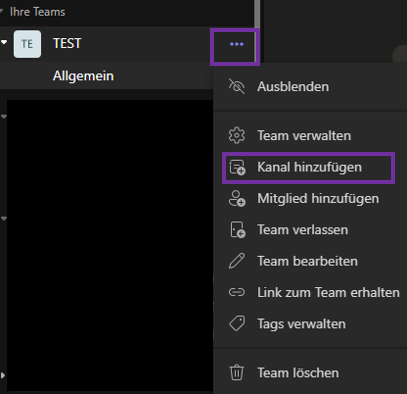
Um weitere Tipps und Tricks zu lernen und ein Digital Native zu werden, besuchen Sie gern unsere
Digital@Work Schulung!
Weitere Schulungen:
-
Online-Schulung | Mehr Details >
30.04.2025, 28.05.2025, 08.07.2025
-
Präsenz-Schulung | Mehr Details >
20.05.2025, 21.05.2025, 22.05.2025
-
Präsenz-Schulung
-
Online-Schulung | Mehr Details >
29.04.2025, 22.05.2025, 03.06.2025
-
Online-Schulung | Mehr Details >
05.06.2025, 08.10.2025, 02.12.2025
-
Präsenz-Schulung
-
Online-Schulung | Mehr Details >
26.05.2025, 02.07.2025, 05.11.2025
-
Präsenz-Schulung
-
Online-Schulung | Mehr Details >
23.05.2025, 26.05.2025, 02.07.2025
-
Online-Schulung | Mehr Details >
20.10.2025, 25.11.2025
-
Präsenz-Schulung
-
Online-Schulung | Mehr Details >
09.07.2025, 29.10.2025, 04.12.2025
-
Online-Schulung | Mehr Details >
22.07.2025, 18.11.2025
